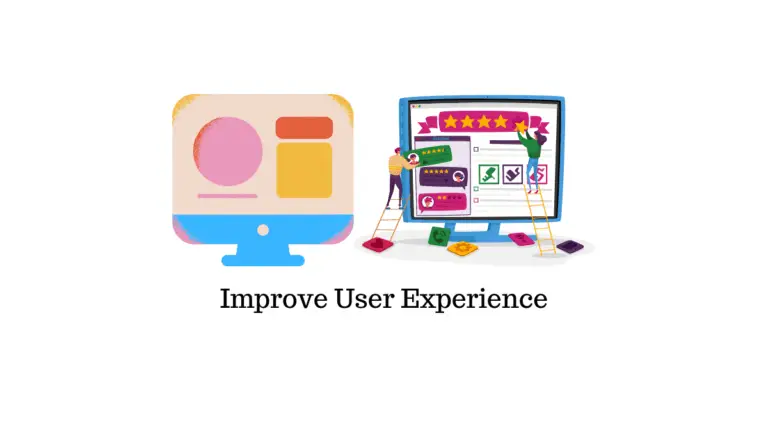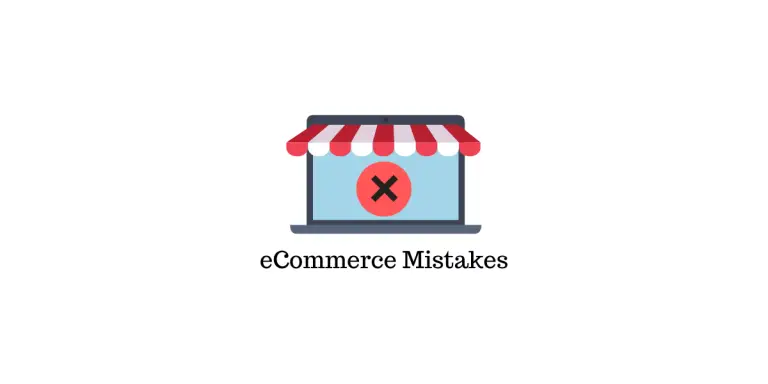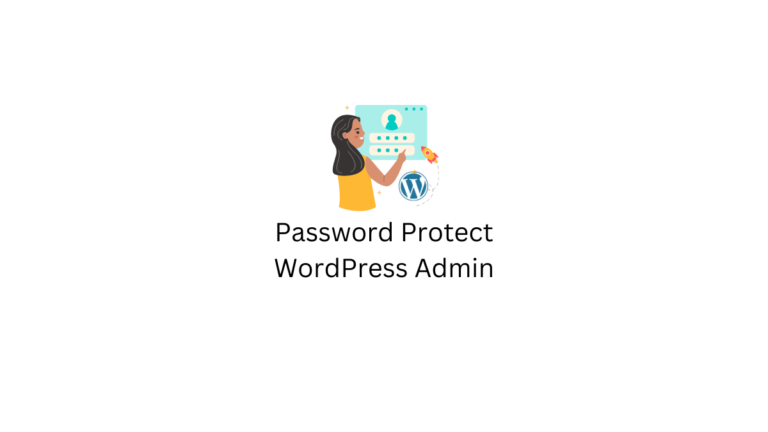Lorsque vous gérez un magasin de commerce électronique ou un site WordPress, vous devrez souvent modifier des images. De même, si vous imprimez des images pour des bannières ou des affiches, il est important de les agrandir. Vous voudrez peut-être parfois redimensionner des images, et le résultat sera souvent de mauvaise qualité. Dans cet article, nous allons essayer de comprendre différentes options pour redimensionner les images sans perte de qualité. Vous pouvez utiliser efficacement les images redimensionnées pour votre site WordPress ou votre boutique WooCommerce.
Comment le redimensionnement d'image affecte-t-il la qualité de l'image?
La plupart des logiciels de retouche photo auront la possibilité de redimensionner les images. Cependant, vous avez peut-être remarqué que lorsque vous agrandissez certaines petites images, celle-ci devient floue ou pixelisée. Il y a plusieurs raisons à cela.
Généralement, les images sont créées au format Bitmap, qui forme des images en combinant des pixels. Lorsque vous zoomez sur une image, vous pourrez voir des pixels individuels sous forme de carrés. Lorsque vous agrandissez une petite image, les pixels deviennent plus visibles et vous aurez ainsi l'impression que la qualité de l'image est diminuée par la pixelisation.
Vous trouverez un logiciel de retouche photo qui redimensionnera les images de manière intelligente. Cela se fait par interpolation fractale, une technique qui redimensionne les images en compensant chaque pixel en les associant aux propriétés du pixel le plus proche. Cette technique aide beaucoup à redimensionner les images sans perte de qualité.
Comment redimensionner les images sans perte de qualité?
Tout d’abord, voyons comment redimensionner rapidement les images à l’aide de certains des outils populaires.
GIMP
GIMP est l'acronyme de GNU Image Manipulation Program, un logiciel gratuit à code source ouvert qui vous aidera à éditer des images. Il offre d'excellentes options de personnalisation et offre une interface conviviale à tous les utilisateurs. Vous pouvez même utiliser des plugins tiers pour améliorer les fonctionnalités de GIMP en fonction de vos besoins.

Comme pour un site Web ou un propriétaire de magasin WooCommerce, vous pouvez utiliser ce logiciel pour créer des icônes, des images de produits ou d’autres éléments graphiques. Et pour les développeurs, il offre une grande marge de personnalisation avec la prise en charge de plusieurs langages tels que C, C ++, Schéma Python, etc. C'est la raison pour laquelle vous trouverez de nombreux plug-ins et outils tiers disponibles pour GIMP. De plus, vous pouvez l’utiliser pour obtenir une reproduction fidèle des couleurs lorsque vous utilisez d’autres logiciels tels que Scribus, InkScape et SwatchBooker.
Vous pouvez télécharger GIMP depuis son site Web et l’installer sur votre ordinateur sans effort.
Redimensionner des images avec GIMP
Voici les étapes à suivre pour redimensionner des images avec GIMP.
- Ouvrez l'image que vous souhaitez redimensionner sur GIMP.
- Dans le menu, cliquez sur Images> Scale Image.

- Dans la fenêtre modale, spécifiez la taille d’image souhaitée, puis cliquez sur Échelle.

Adobe Photoshop
Adobe Photoshop est l’un des logiciels de conception graphique et d’imagerie les plus populaires au monde. Vous pouvez trouver des professionnels et des amateurs se vantant de sa qualité partout dans le monde. Quelle que soit votre exigence en matière de conception graphique, Adobe propose une solution. Vous pouvez créer et éditer des photographies, des vidéos, des illustrations et des illustrations à l'aide de cet outil omniprésent.

Photoshop propose des outils intuitifs et des modèles conviviaux qui permettront même aux débutants de le manipuler sans effort. Vous pouvez créer des images de produits, des bannières de sites Web, des affiches pour des événements, des graphiques Web, des logos, des icônes, etc. à l'aide de Photoshop. Il est très facile d'apporter des modifications à l'image en expérimentant des couleurs ou des effets. Il vous aide également à réparer, retoucher, ajuster et rogner les images selon vos besoins.
Vous devez choisir un plan de tarification approprié pour l'achat de Photoshop et les outils d'édition associés en fonction de vos besoins. Le plan de tarification commence à 19,99 $ par mois.
Redimensionner des images avec Adobe Photoshop
Voyons comment redimensionner les images sans perdre en qualité avec Adobe Photoshop. Voici les étapes:
- Ouvrez l'image à redimensionner sur Photoshop.
- Dans le menu, cliquez sur Image> Taille de l'image.

- Spécifiez les dimensions d’image requises et cliquez sur le D'accord bouton.

- Enregistrez l'image au format souhaité.
Choses à noter lors de l'agrandissement de photos
Il est bon de savoir si vous redimensionnez des images sur votre boutique WooCommerce.
Agrandir progressivement en ajoutant des pourcentages plus petits
Plutôt que de spécifier directement une taille supérieure, les experts recommandent d’augmenter progressivement la taille de l’image par petits pourcentages. Vous pourrez agrandir les images jusqu'à 200% sans affecter la qualité de tout logiciel de retouche photo. Au-delà de cela, si vous agrandissez des images, il est préférable d’utiliser un outil de modification d’image professionnel.
Vérifiez la taille de votre image d'origine
Si votre image originale est considérablement grande, il sera plus facile de l’agrandir par rapport à une image de taille plus petite. Fondamentalement, le nombre de mégapixels de votre appareil photo fait une différence dans le cas de l'agrandissement d'image. Les photos prises avec une caméra de résolution supérieure seront donc plus faciles à agrandir sans problèmes. D'autre part, les images plus petites et les images prises à l'aide de caméras basse résolution seront sujettes aux distorsions lors de l'agrandissement.
Utilisez également un outil de netteté d'image
Une stratégie couramment utilisée par les professionnels lors de l’agrandissement d’une image consiste à agrandir l’image près du point de distorsion, puis à la rendre plus nette. De cette façon, vous pourrez obtenir un peu plus de qualité que prévu.
Autres outils populaires que vous pouvez utiliser pour redimensionner des images
Voici un aperçu des autres outils populaires pour agrandir les images.
ON1 Redimensionner 2019,6
Cette technologie d’interpolation fractale des utilisateurs de logiciel permet d’agrandir les images sans affecter la qualité. Vous pouvez l'utiliser comme outil autonome ou comme plugin avec Photoshop. La dernière version de cet outil est fournie avec une gamme de fonctionnalités qui garantissent l'expérience de l'utilisateur, car vous pourrez modifier les images sans perdre aucun détail. Cela peut être un atout majeur si votre entreprise nécessite l’impression régulière d’images.

Voici quelques-unes des fonctionnalités exceptionnelles d'ON1 Redimensionner.
- Possibilité d'agrandir les images jusqu'à 1000% sans perte de clarté ni de détail.
- La fonction d’emballage de la galerie permet de créer des impressions sur toile pour étirer ou refléter les bords sans perdre aucune partie de l’image.
- Nombreux préréglages pour choisir la taille d'impression idéale pour vos images.
- Possibilité de diviser les photos en mosaïques pour une impression plus facile.
- Excellente option de prévisualisation pour comprendre exactement à quoi ressemblerait l'impression.
- Accédez aux photos de n’importe où – stockage sur ordinateur, réseau ou sur le cloud.
- Fichiers Photoshop compressés pour économiser de l'espace de stockage.
Vous pouvez acheter ON1 Resize 2019.6 pour 79,99 $, que vous pouvez installer sur un maximum de 5 appareils.
Fotophire Maximizer
Cet outil vous aidera à agrandir vos images jusqu'à 1000% sans affecter la qualité ou les détails. Si vous recherchez un outil pour agrandir les photos afin d’imprimer des bannières, des affiches, etc., c’est un excellent outil. Vous pouvez même créer des gros plans en effectuant un zoom avant sur une partie de la photo. De plus, vous obtenez une meilleure clarté grâce aux photographies granuleuses et à faible luminosité. Avec des fonctionnalités telles que la correction des couleurs, des réglages de zoom multiples, des contours améliorés, etc., cet outil vous aidera à toujours imprimer des images de haute qualité.

L’abonnement d’un an à Fotophire Maximizer vous coûtera 29,99 $.
PIXresizer
Ceci est un logiciel gratuit qui vous aidera à redimensionner facilement les images pour les rendre compatibles avec la messagerie et le Web. La taille du fichier sera réduite et vous pourrez facilement les télécharger. De plus, vous pouvez utiliser cet outil pour convertir facilement des images entre différents formats. Cela permet également de faire pivoter les images, de redimensionner plusieurs images ensemble et de les convertir en niveaux de gris. C'est un excellent outil pour vous assurer que les images que vous utilisez sur votre site Web ou dans votre magasin de commerce électronique sont de la taille appropriée.

Reshade
Reshade est un autre outil gratuit que vous pouvez utiliser pour redimensionner des images sans perte de qualité pour votre site Web ou votre magasin. Il utilise des algorithmes avancés d’agrandissement de photo pour produire des images haute résolution. Vous pouvez utiliser cet outil pour agrandir des images jusqu'à 2 000% sans flou ni bords irréguliers. Reshade prend en charge les formats d'image courants tels que JPG, PNG, etc., ainsi que les modes de couleur tels que MYK et RGB. Il vous aide à travailler facilement avec les photos, car vous pouvez traiter plusieurs images en même temps par lot. Si votre travail nécessite de manipuler de nombreuses photos défectueuses, c’est un bon outil qui vous aidera à les corriger sans tracas.
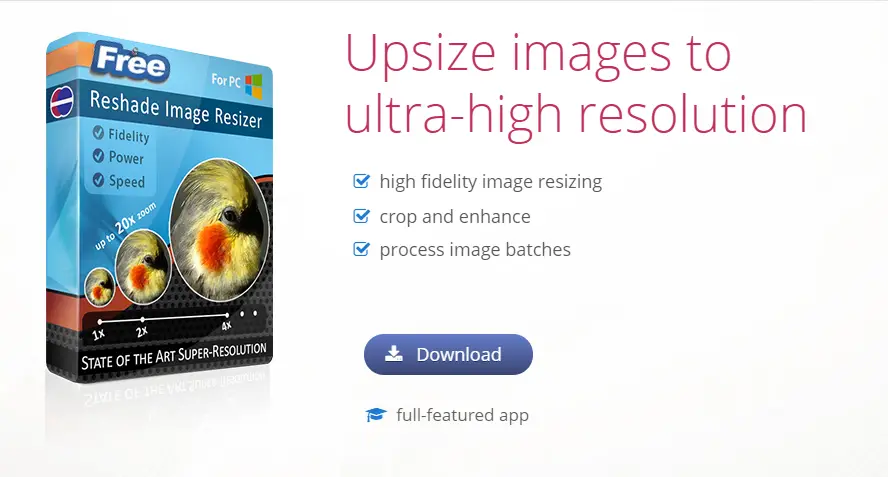
Une mise à l'échelle plus nette
Un autre outil gratuit que vous pouvez essayer pour améliorer les images est «Une mise à l’échelle plus nette». Vous pouvez télécharger cet outil gratuitement et l’utiliser sur votre ordinateur Windows. Il utilise une interpolation bicubique et une netteté de l’image pour obtenir les résultats souhaités. Vous pouvez redimensionner les images jusqu'à 300% en utilisant cet outil sans distorsions considérables.
J'espère que vous avez une idée sur la façon de redimensionner les images sans perte de qualité et un aperçu de certains outils gratuits et premium pour cela. Laissez-nous un commentaire si vous avez une question.